スイッチのゲームをダウンロード版で楽しんでいますか?
ダウンロード版のデメリット・メリットを解説し、さらにデータ管理のコツもお伝えします。
ダウンロード版は、いつでもどこでもゲームを楽しめる手軽さが魅力。
しかし、ストレージの容量やインターネット環境が課題になることも。
そんな時のための効率的なデータ管理方法もご紹介しますので、スイッチライフをもっと快適に!
今回は『スイッチのダウンロード版はデメリットある?データ管理のやり方もご紹介!』と題してお届けしていきます。
Contents
スイッチのダウンロード版のデメリットとは?
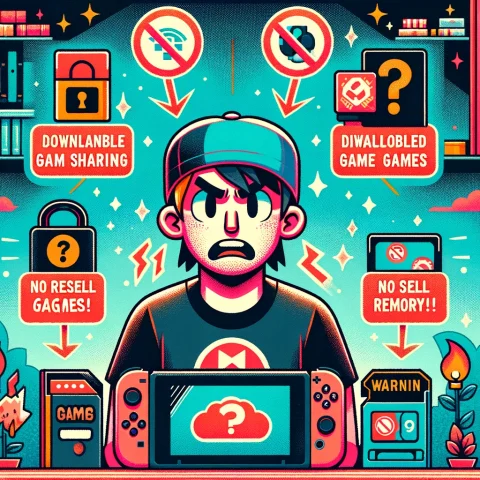
スイッチのダウンロード版ゲームにはいくつかのデメリットがあります。
以下の3点について詳しく解説していきます。
- 複数台のSwitchでのゲーム共有が難しい
- ゲームソフトの販売や貸し借りができない
- メモリー容量に注意が必要
複数台のSwitchでのゲーム共有が難しい
Nintendo Switchでは、デジタルで購入されたゲームは基本的にそのゲームを購入したユーザーのアカウントに紐付けられます。
これは、ゲームがアカウントと連携しているため、複数のSwitch本体間でゲームを共有することが直感的ではありません。
【実際の事例】
たとえば、ある家族が2台のSwitchを持っているとします。
家族の一員があるゲームを購入し、自分のSwitchをプライマリー本体として設定。
この場合、他の家族はその本体でゲームを自由にプレイできますが、もう一台のSwitchでは、購入した家族のアカウントでのみプレイが可能になります。
また、その家族が自分のアカウントでプレイしている間は、他の本体ではそのゲームをプレイできないという制限もあります。
このように、Nintendo Switchではデジタルゲームの共有にはいくつかの制約があります。
ゲームを共有する場合、これらの制約を理解し、計画的に決定することが重要です。
ゲームソフトの販売や貸し借りができない
Nintendo Switchのデジタル版ゲームは、購入時にユーザーのアカウントに直接紐付けられます。
これは、物理的なカートリッジと異なり、ゲームがデジタルデータとしてアカウントに固定されるため、物理的な移動や譲渡が不可能です。
具体的な制約としては以下の通りになります。
- 再販の不可: ダウンロード版は、一旦購入すると、そのゲームを再販売することができません。
- 貸し借りの不可: ダウンロード版は、物理的な媒体が存在しないため、友人や家族に貸し出すことができません。
【実際の事例】
例えば、あなたがSwitchのデジタル版ゲームを購入したとします。
後日、友人が同じゲームに興味を持ち、試しにプレイしたいと言った場合、物理的なカートリッジのように貸し出すことはできません。
唯一の方法は、あなたのSwitch本体ごと貸し出すか、友人に自分のアカウントでログインしてもらうしかありませんが、これはセキュリティ上のリスクを伴います。
ダウンロード版の購入を検討する際は、これらの制約を理解しておくことが重要です。
販売や貸し借りの自由度を重視する場合は、物理的なカートリッジの購入を検討する価値があります。
デジタル版は、購入の容易さや即時アクセスの利便性が魅力ですが、再販や貸し借りの柔軟性はありません。
メモリー容量に注意が必要
Nintendo Switchの内蔵メモリー容量は限られており、特に初期モデルでは32GBしかありません。
デジタル版ゲームは直接本体の内蔵メモリーに保存されるため、多くのゲームをダウンロードするとすぐに容量がいっぱいになる可能性があります。
具体的な制約といたしましては以下の通りです。
- 内蔵ストレージの限界: Switchの初期モデルでは、システムファイルなどで既に一部の容量が使用されているため、実際の利用可能な容量はさらに少ないです。
- ゲームのサイズ: 現代のゲームはサイズが大きく、特に大規模なゲームは数GBを占めることも珍しくありません。
【実際の事例】
例えば、「ゼルダの伝説 ブレス オブ ザ ワイルド」は約13.4GB、「スプラトゥーン」は約5.5GBの容量を占めます。
これらのゲームを数本インストールするだけで、初期モデルの内蔵ストレージではすぐに空き容量が不足します。
Nintendo Switchでデジタル版ゲームを楽しむ際は、メモリー容量に注意が必要です。
特に多くのゲームをプレイしたい場合や、大容量のゲームを好む場合は、外部ストレージを利用することが推奨されます。
容量管理を適切に行うことで、スムーズなゲーム体験が可能となります。
スイッチのダウンロード版のメリットとは?

スイッチのダウンロード版ゲームのメリットについて以下の3点について詳しく解説していきます。
- いつでもどこでもゲームがプレイ可能
- ゲームカードの入れ替えや保存が不要
- 売り切れの心配がない
いつでもどこでもゲームがプレイ可能
Nintendo Switchの最大の魅力の一つは、その柔軟なプレイスタイルです。
Switchは携帯モードとドックモードを自在に切り替えることができ、外出先での携帯モードでは、いつでもどこでもお気に入りのゲームを楽しむことが可能です。
「いつでもどこでもゲームがプレイ可能」というコンセプトは、現代のゲーム体験を大きく変革しました。
モバイルゲーム、クラウドゲームサービスは、それぞれ独自の方法でこの柔軟性を提供し、プレイヤーに新たな自由をもたらしています。
ゲームカードの入れ替えや保存が不要
ダウンロード版を購入する最大の利点の一つは、物理的なゲームカードの入れ替えや保存の必要がないことです。
Switch本体または外部メモリーに直接保存されます。
これにより、プレイしたいゲームを選ぶ際に、ゲームカードを入れ替える必要がありません。
ゲーム選択はメニュー上ですぐに行え、より迅速にゲームを開始できます。
また、物理カードを使用しないため、ゲームカードを保管するためのスペースやケースが不要になり、紛失のリスクもなくなります。
売り切れの心配がない
ダウンロード版の大きな利点の一つは、物理的な在庫に依存しないため、売り切れの心配がないことです。
これは、Nintendo Switchのオンラインストア(ニンテンドーeショップ)や他のデジタルゲーム配信プラットフォームにおいて顕著です。
「売り切れの心配がない」というのは、ダウンロード版の大きなメリットの一つです。
これにより、消費者は発売日にお店を回る必要がなく、また、発売から時間が経過した後でも、好きなタイミングで簡単にゲームを購入できます。
この利便性は、特に人気の高いタイトルや、限定版コンテンツに関心があるユーザーにとって大きな魅力となります。
スイッチのダウンロード版におけるデータ管理とは?

スイッチのダウンロード版におけるデータ管理を以下の3点について解説していきます。
- データ保存のやり方と注意点
- 本体メモリとSDカードどちらに保存するべきか
- データ移行の方法と注意点
データ保存のやり方と注意点
Nintendo Switchのダウンロード版におけるデータ保存のやり方と注意点について解説します。
【データ保存のやり方】
ゲームデータの自動保存: Switchのゲームはプレイ中に自動的にデータを保存します。この機能はほとんどのゲームで標準で有効になっており、特別な操作を必要としません。
手動でのデータ保存: 一部のゲームでは、メニューから手動でゲームデータを保存するオプションがあります。これを利用することで、特定のポイントでゲームの進行状況を保存できます。
クラウドバックアップ: Nintendo Switch Onlineの加入者は、クラウドにゲームデータのバックアップを作成できます。これにより、本体が故障した場合でもデータを復元できます。
【注意点】
ストレージ容量: Switchの内蔵ストレージは限られています。多くのゲームやデータを保存する場合は、外部のmicroSDカードを使用することを検討してください。
クラウドバックアップの制限: クラウドバックアップはNintendo Switch Onlineの加入者のみ利用可能です。また、全てのゲームがこの機能をサポートしているわけではないので、各ゲームの対応状況を確認してください。
データの同期: 複数のSwitch本体を使用している場合、データの同期に注意が必要です。クラウドバックアップを利用している場合、異なる本体間でデータを同期するオプションがありますが、手動で行う必要がある場合もあります。
データの紛失リスク: Switchの故障や紛失、およびデータの誤削除により、ゲームデータが失われる可能性があります。定期的なバックアップを心掛け、大切なデータはクラウドに保存しておくことが重要です。
これらのポイントに注意しながら、ダウンロード版のデータ管理を行うことで、安心してゲームを楽しむことができます。
本体メモリとSDカードどちらに保存するべきか
ダウンロード版において、ゲームデータを本体メモリに保存するかSDカードに保存するかは重要な判断です。
それぞれの選択には利点と欠点があります。
【本体メモリに保存する場合】
【利点】
- アクセス速度: 本体メモリは通常、外部のSDカードよりも高速なアクセス速度を持っています。これにより、ゲームのロード時間が若干短縮される可能性があります。
- 利便性: 本体に内蔵されているため、追加の機器を購入する必要がなく、また、SDカードを挿入する手間が省けます。
【欠点】
限られた容量: Switchの本体メモリは限られています(初期モデルでは32GB)。多くの大規模なゲームをインストールするには不十分かもしれません。
【SDカードに保存する場合】
【利点】
- 大容量: SDカードは、数百ギガバイトの容量で利用でき、複数の大規模なゲームやデータを保存するのに適しています。
- 柔軟性: SDカードを交換することで、さらに多くのゲームを保存できます。また、必要に応じてデータを他のデバイスに移動することも可能です。
【欠点】
- 速度の制限: 外部のSDカードは本体メモリに比べて読み書き速度が遅い場合があります。これにより、ゲームのロードに若干の遅延が生じる可能性があります。
- 追加コスト: 高品質のSDカードは別途購入が必要です。
最終的な選択は、個人の使用状況やニーズに依存します。
ゲームの数やサイズ、プレイ頻度などを考慮して、最適な保存方法を選ぶことが重要です。
データ移行の方法と注意点
ダウンロード版ゲームにおけるデータ移行は、ユーザーが新しいSwitch本体に移行する際や、データを別の本体に転送する必要がある場合に重要です。
ここでは、データ移行の方法とその際の注意点について解説します。
【データ移行の方法】
ユーザーアカウントの転送
- 新しいSwitch本体に既存のユーザーアカウントを移動することが可能です。
- 「システム設定」メニューから「ユーザー」を選び、「ユーザーを転送する」オプションを使用します。
- ユーザーアカウントと紐付けられたセーブデータが新しい本体に移動します。
セーブデータのクラウドバックアップ利用
- Nintendo Switch Online加入者は、クラウドバックアップを利用してセーブデータを新しい本体に移動できます。
- 新しい本体で同じアカウントにログインし、クラウドからセーブデータをダウンロードします。
SDカードのデータ移行
- ゲーム本体のデータはSDカード間で直接移行することはできませんが、写真や動画などのメディアファイルは移行可能です。
【注意点】
一度に一つの本体のみがアクティブ
- ユーザーアカウントを新しい本体に移動すると、古い本体ではそのアカウントが使えなくなります。
すべてのセーブデータがクラウド対応ではない
- 一部のゲームはクラウドバックアップに対応していないため、これらのゲームのデータは手動で移動する必要があります。
インターネット接続が必要
- ユーザーアカウントの転送やクラウドバックアップからのデータ復元にはインターネット接続が必要です。
SDカードのデータは直接移行不可
- ゲームのダウンロードデータは、暗号化されており、異なる本体間で直接移行することはできません。新しい本体で再度ゲームをダウンロードする必要があります。
バックアップの確認
- データ移行を行う前に、重要なセーブデータがクラウドにバックアップされているか、または他の方法で安全に保存されていることを確認してください。
データ移行は注意深く行う必要があります。
特にセーブデータに関しては、失われると元に戻すことができないため、手順を慎重に実行し、必要なバックアップを取っておくことが重要です。
スイッチのダウンロード版はデメリットある?まとめ
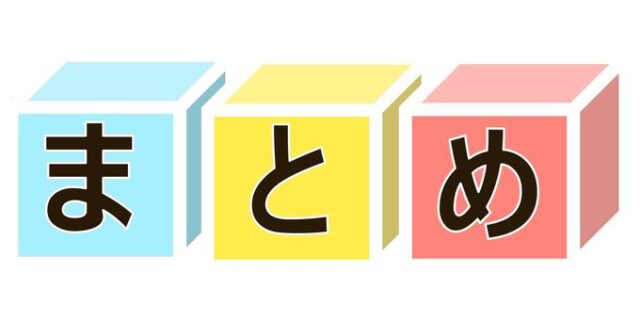
Nintendo Switchのダウンロード版には、さまざまなメリットとデメリットがあります。
メリットとしては、
- どこでも即時にゲームをダウンロードしてプレイできる利便性、売り切れの心配がない
- ゲームカードの入れ替えや保存が不要
一方で、デメリットには、
- 複数のスイッチ本体でのゲーム共有が難しい
- ゲームの販売や貸し借りができない
- メモリ容量に注意が必要
データ管理に関しては、
- 本体メモリかSDカードのどちらに保存するかを選び、データ移行の際はクラウドバックアップやアカウント転送を活用することが重要です。
今回は『スイッチのダウンロード版はデメリットある?データ管理のやり方もご紹介!』と題してお届けしました。
最後までご覧いただき、ありがとうございました。
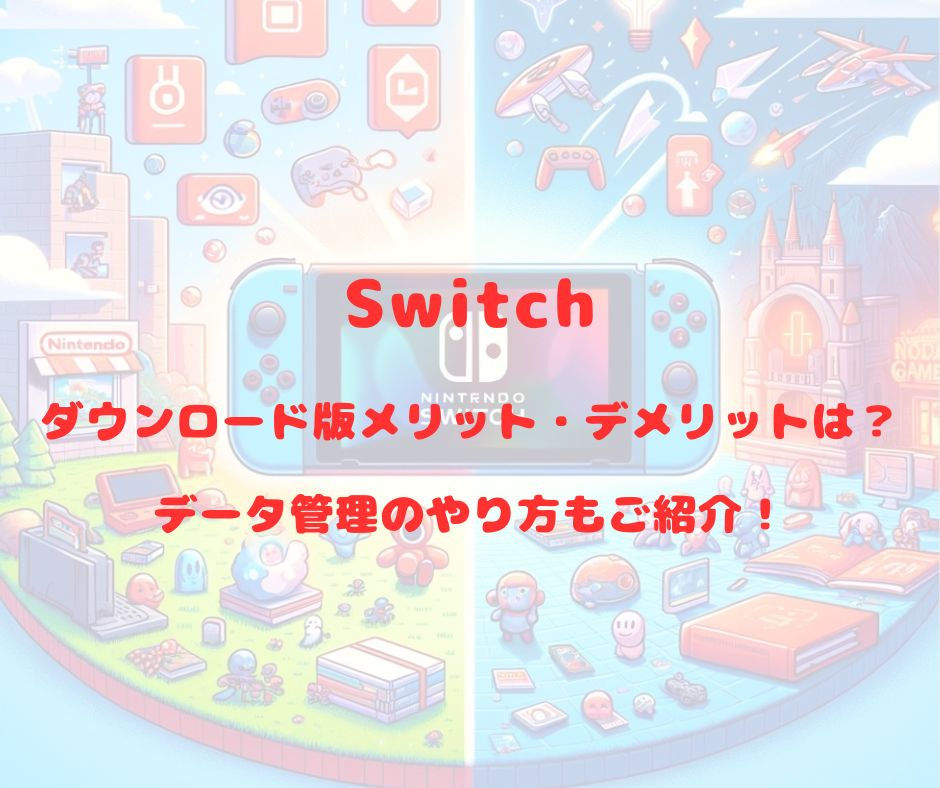


コメント